
App Store 도움말
App Store 시작하기
Mac용 앱 및 게임을 받거나 시스템을 최신으로 유지합니다.
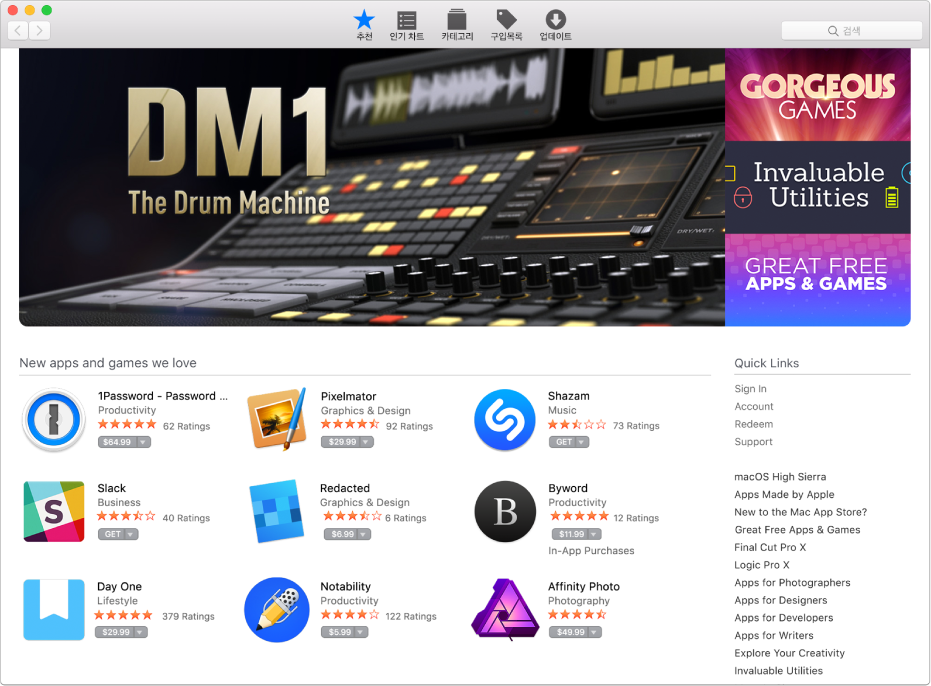
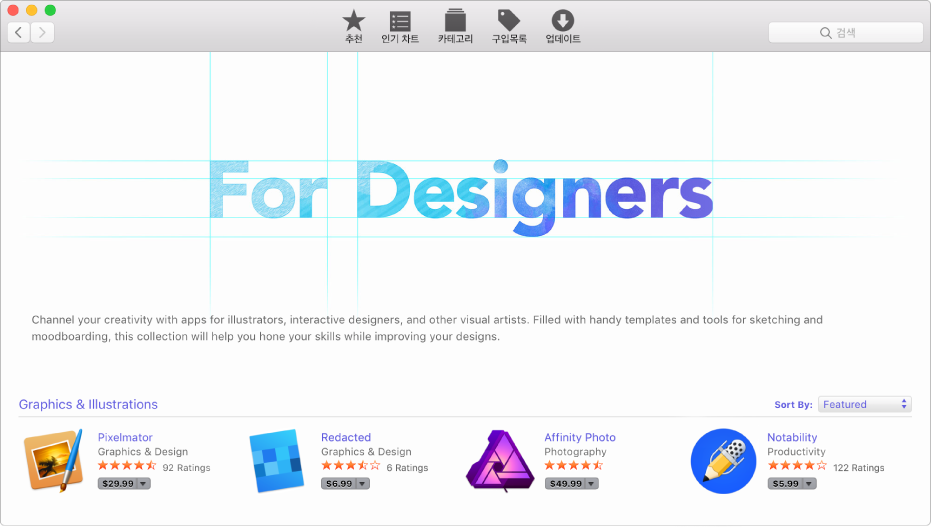
정확한 앱 찾기
코딩을 배우거나 건강 요리를 배우거나 게임을 하는 등, App Store에는 원하는 작업을 할 수 있는 다양한 앱이 있습니다. 앱을 찾으려면 추천, 인기 차트 또는 카테고리를 클릭하거나 검색 필드에 단어 또는 문구를 입력하십시오.
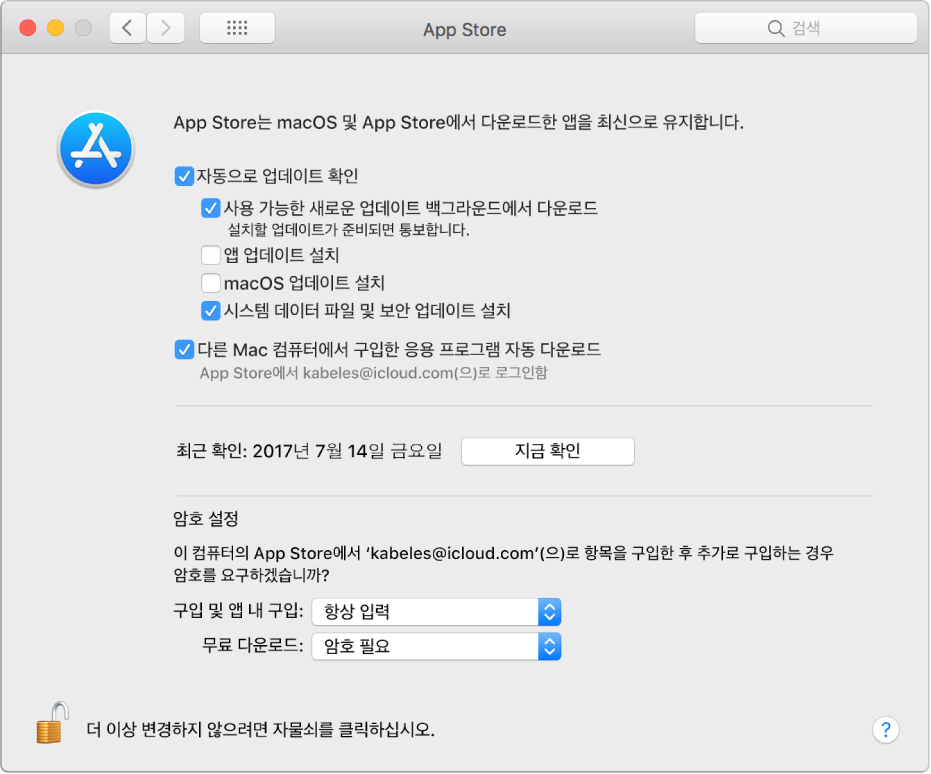
사용자의 모든 컴퓨터에서 모든 앱을 받을 수 있습니다.
구입한 앱이 다른 Mac 컴퓨터(동일한 Apple ID로 로그인되어 있어야 함)에 자동으로 다운로드되도록 설정하여 시간을 절약할 수 있습니다. App Store > 환경설정을 선택한 다음 ‘다른 Mac에서 구입한 응용 프로그램 자동 다운로드’를 선택하십시오.
자세한 내용은 앱 찾기, 구입 및 다운로드하기 및 구입한 앱 설치 및 재설치하기를 참조하십시오.